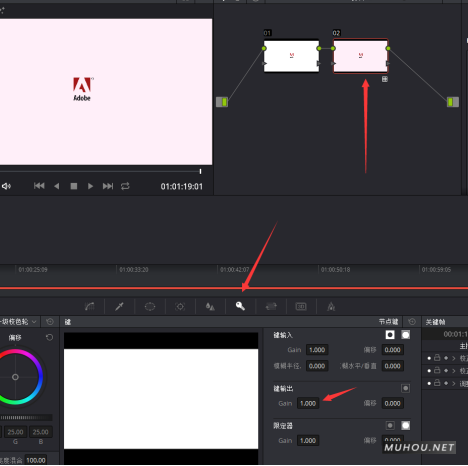首先要找到达芬奇Luts预设存放的文件夹,方法如下,打开达芬奇,项目设置,色彩管理(Look Up Tabls),打开LUT文件夹,然后把LUT预设拷贝文件夹后更新列表皆可


更新列表后,在素材上右键,就可以看到3D LUT-对应Lut预设文件夹,直接应用即可

如何修改预设的浓度?
1.新建一个节点,然后把预设加载到后面的节点上,通过修改键输出来改变预设浓度即可


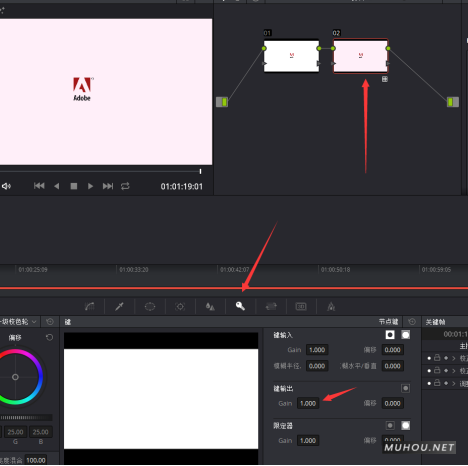
首先要找到达芬奇Luts预设存放的文件夹,方法如下,打开达芬奇,项目设置,色彩管理(Look Up Tabls),打开LUT文件夹,然后把LUT预设拷贝文件夹后更新列表皆可


更新列表后,在素材上右键,就可以看到3D LUT-对应Lut预设文件夹,直接应用即可

如何修改预设的浓度?
1.新建一个节点,然后把预设加载到后面的节点上,通过修改键输出来改变预设浓度即可